Comment afficher le contenu des fichiers sous Linux avec cat, more et less ?

Qu'avons-nous dans la boîte ?
Linux dispose de nombreux outils pour afficher le contenu des fichiers et 3 commandes intégrées au système sont disponibles dans Linux : les commandes cat, more et less. Ces outils en ligne de commande permettent aux utilisateurs de Linux d’analyser ou de parcourir des fichiers existants pour récupérer des informations spécifiques : utile en phase de configuration ou d’analyse d’un problème, par exemple.
Concrètement, ces trois commandes vous permettront de visualiser confortablement les fichiers sous Linux. Même si ces commandes ont des points communs, elles fonctionnent différemment donc cela me donne envie de vous présenter les 3 commandes dans un même article !
1. Visualisation des fichiers avec la commande cat
La commande cat récupère et affiche le contenu d’un fichier dans la console Linux directement. Voici un exemple avec le fichier nommé « tutobox.txt » et présent dans le répertoire courant.
cat tutobox.txt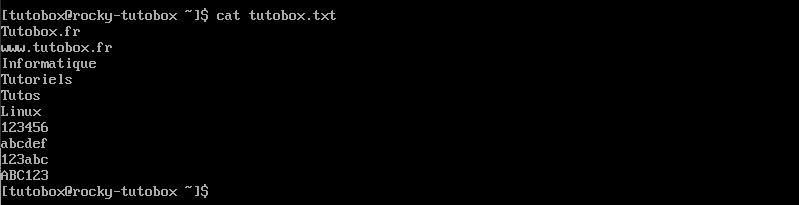
Avec la commande cat, vous n’avez pas besoin d’appuyer sur Entrée pour faire défiler le contenu du fichier ouvert. Vous pouvez utiliser la barre de défilement située sur le côté droit de la fenêtre du Terminal pour parcourir le contenu du fichier.
Pour afficher tout le contenu d’un fichier, exécutez la commande cat avec l’option -A.
cat -A tutobox.txt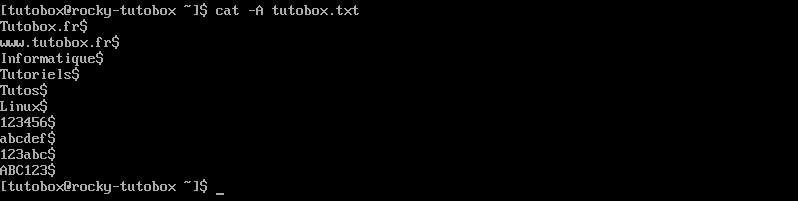
Le symbole $ apparaît à la fin de chaque ligne pour symboliser la fin de la ligne.
Si vous souhaitez numéroter les entrées de chaque ligne du fichier ciblé, utilisez l’option -n. Par exemple :
cat -n tutobox.txt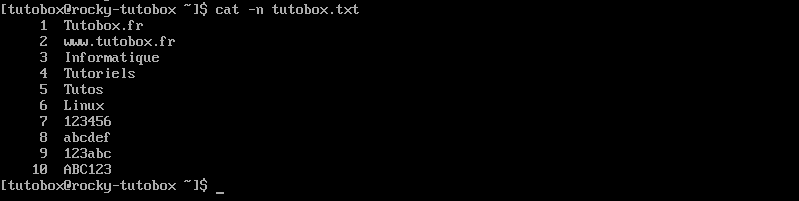
Ce mode est très pratique quand on doit analyser une erreur et que l’erreur mentionne le numéro de ligne qui pose problème.
L’option de commande -E permet également d’afficher la fin de la ligne en indiquant le symbole $. Enfin, sachez que l’option -T est utile également pour mettre en évidence les tabulations du fichier avec le symbole « ^I ».
cat -T tutobox.txtPour conclure sur la commande cat, je dirais qu’il est recommandé d’utiliser la commande cat lorsqu’il s’agit de petits fichiers qui ne nécessitent pas de trop défiler. La raison ? L’utilisation de la commande cat permet de voir directement la dernière ligne du fichier, ce qui rend fastidieux le retour au début d’un fichier, surtout lorsqu’il s’agit de fichiers volumineux. En mode console aussi, comme il n’y a pas la barre de défilement, ce n’est pas évident.
2. Visualisation des fichiers avec la commande more
La commande more est un outil puissant pour afficher le contenu d’un fichier tout en filtrant le résultat. Lorsque le fichier est trop volumineux, cet outil en ligne de commande permet de le parcourir une page à la fois, selon la taille de votre écran ou fenêtre. Avec un petit fichier, il n’y a pas de réel différence entre cat et more car tout le fichier s’affichera.
more tutobox.txt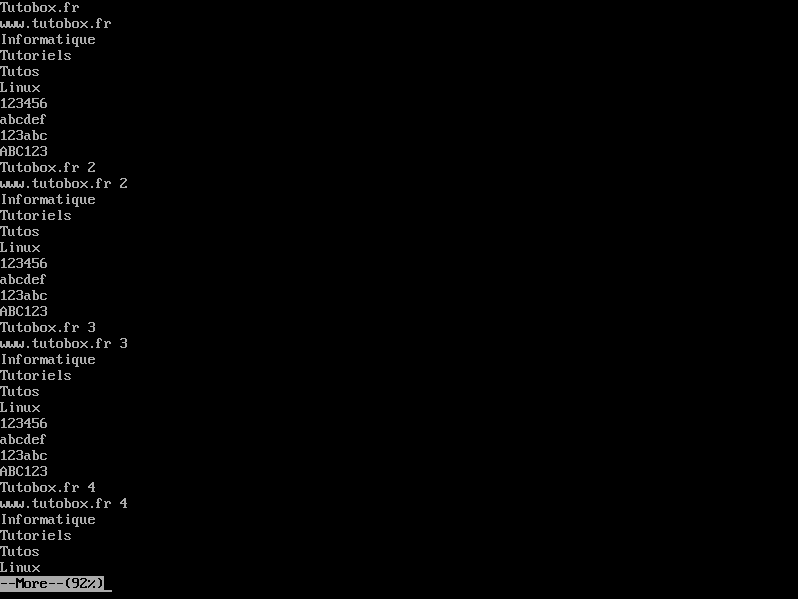
Pour la suite, je vais ajouter quelques lignes à mon fichier « tutobox.txt »…
Comme le montre la capture d’écran ci-dessus, la commande more affiche le pourcentage (ici 92%) du contenu du fichier qui peut être visualisé à l’écran actuellement. En appuyant sur la touche Entrée de votre clavier, vous pourrez voir le reste du contenu du fichier, page par page, on va dire.
La commande more est également efficace lorsqu’un utilisateur souhaite visualiser plusieurs fichiers.
more tutobox.txt tutobox2.txtCette commande nous fera parcourir le premier fichier, puis ensuite le second, selon l’ordre dans la commande.
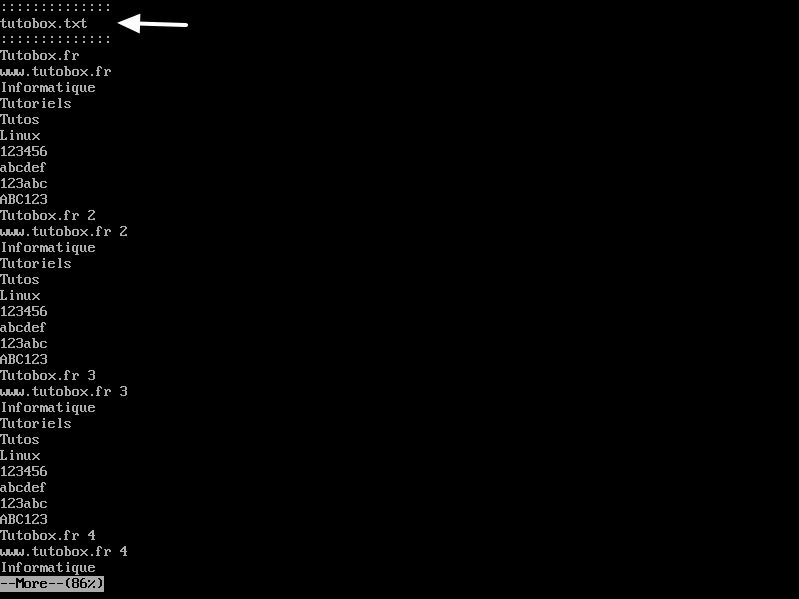
Supposons que nous voulions visualiser les lignes de notre fichier 10 par 10, plutôt que de remplir l’écran à chaque. Cela s’écrit de cette façon :
more -10 fichier_échantillon.txtPar défaut, la commande more commence du début pour afficher le contenu du fichier. Si vous souhaitez commencer à partir de la ligne numéro 10, il faut utiliser cette syntaxe :
more +20 tutobox.txt3. Affichage des fichiers avec la commande less sous Linux
La commande less est une extension des capacités de la commande more. Elle offre les mêmes fonctionnalités que more mais avec des options supplémentaires.
Par exemple, la commande more lit un fichier d’entrée en entier avant de procéder à l’affichage, la commande less n’a pas besoin d’un fichier d’entrée avant d’être lancée. Elle effectue un affichage par page également. Par conséquent, la commande less a tendance à être plus rapide dans son exécution sur un même fichier vis-à-vis de more et cat !
less tutobox.txt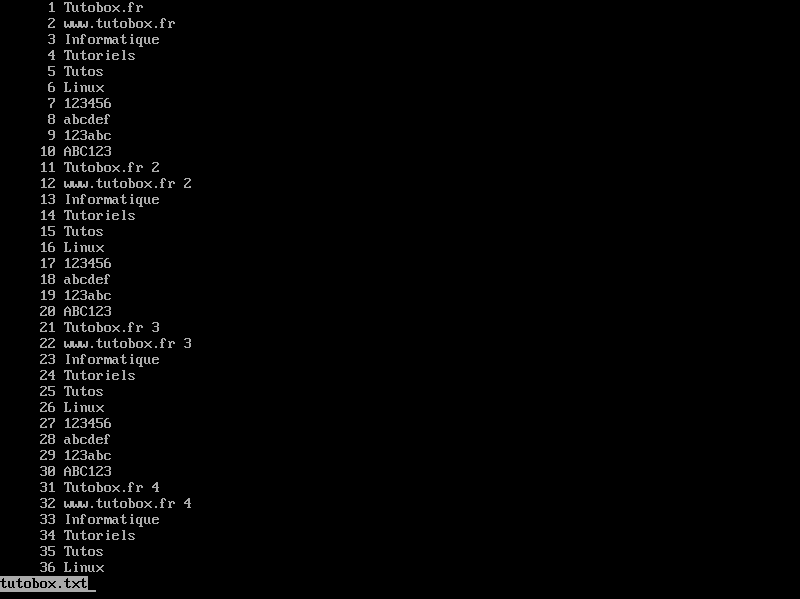
En appuyant sur la touche Entrée de votre clavier, vous devriez pouvoir faire défiler le fichier jusqu’à la fin, comme avec la commande « more ».
Nous pouvons également utiliser la commande less pour afficher les numéros de ligne d’un fichier :
less -N tutobox.txtPour un fichier déjà ouvert, c’est-à-dire en cours de lecture avec la commande less, elle nous permet de rechercher un modèle de chaîne de caractères spécifique lorsque nous tapons « / » et que nous recherchons l’expression souhaitée. Par exemple, si je fais « / » puis « 123 », la commande less met en évidence les lignes où l’on retrouver cette chaîne.
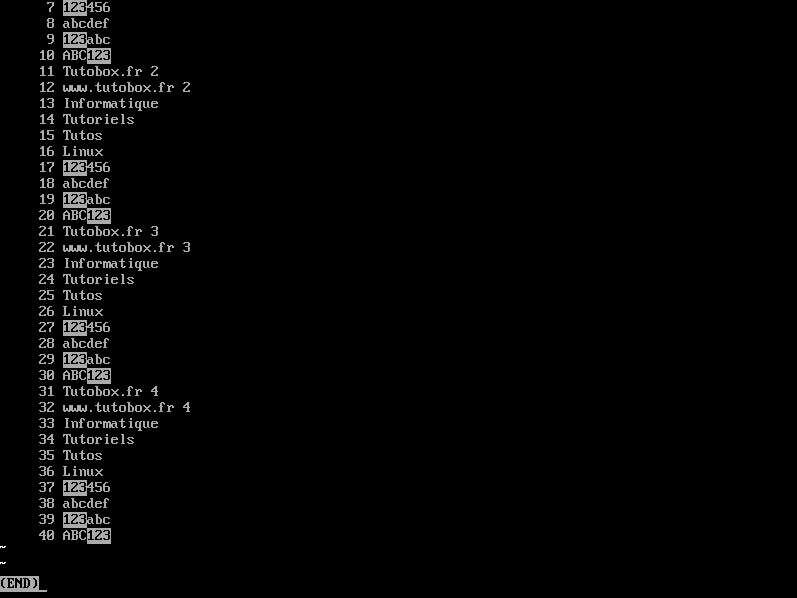
Si votre fichier comporte plusieurs lignes vides, l’option -s de la commande less les éliminera.
less -s tutobox.txtRemarque : la commande less peut également ouvrir plusieurs fichiers, comme la commande more.
La commande less peut également contrôler le contenu du fichier en temps réel. Ainsi, si du nouveau contenu est ajouté au fichier, less va l’afficher dans la console au fur et à mesure. Cette fonction correspond à l’option suivante :
less +F tutobox.txtSuite à la lecture de cet article de la boîte à tutoriels informatiques, vous êtes capable de maitriser les commandes cat, more et less sous Linux pour afficher le contenu des fichiers !
Ressources :













